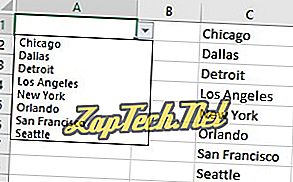Izrada padajućeg izbornika
Prije nastavka morat ćete izraditi popis vrijednosti koje želite imati u padajućem izborniku. Unesite jednu vrijednost po ćeliji u istom stupcu.
Savjet: Ovaj popis vrijednosti može se izraditi u drugom radnom listu, što korisnicima omogućuje njihovo kasnije skrivanje.
- Kliknite ćeliju u kojoj želite stvoriti padajući izbornik.
- U izborniku Traka na vrhu kliknite karticu Podaci .
- Na kartici Podaci kliknite opciju Provjera podataka .
- U prozoru Provjera valjanosti podataka, na kartici Postavke kliknite na padajući popis u odjeljku Dopusti i odaberite opciju Popis .
- Kliknite na polje Izvor, zatim označite popis vrijednosti koje želite uključiti u padajući izbornik. Raspon vrijednosti unosi se automatski.
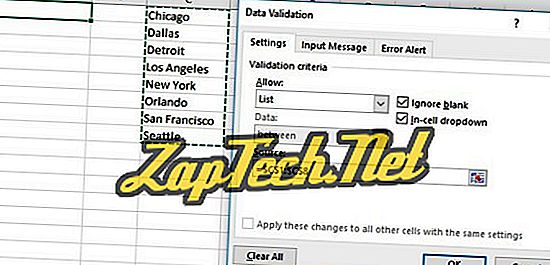
- Kliknite gumb U redu da biste stvorili padajući izbornik.
Proizlaziti
Ako je izbornik uspješno kreiran, uključite sve vrijednosti koje ste označili. Strelica dolje vidljiva je i na desnoj strani polja kao što možete vidjeti na slici ispod.